你是否觉得购买专门的监控主机既麻烦又费钱?你的普通电脑就能轻松胜任这个角色!本文将为你揭秘几种利用现有电脑设备搭建简易监控系统的超简单方法,无需复杂的硬件配置,只需几步操作,你就能让电脑化身家庭或小型场所的监控中心。主要方法包括:利用内置摄像头,通过简单的软件设置即可实现基本的视频监控和录制;安装专业监控软件,选择市面上支持远程访问和本地录像的监控应用,能获得更稳定、功能更全的监控体验;连接外部USB摄像头或IP摄像头,通过电脑软件进行集中管理和查看,尤其适合需要多路监控的场景。这些方法门槛极低,所需成本几乎为零(仅需一台可用电脑和必要的软件/摄像头),并且可以根据个人需求灵活调整,无论是监控家中宠物、孩子,还是看护店铺、仓库,甚至作为个人安全防范,电脑监控主机都能提供便捷高效的解决方案,告别高昂投入,用你熟悉的电脑,轻松开启家庭安防新时代!
引言:为什么选择用电脑当监控主机?
你有没有想过,一台普通的电脑,甚至是一台笔记本,也能变成你的私人监控主机?没错,随着技术的发展,电脑已经不仅仅是用来工作、娱乐的工具,它还能成为你家庭、办公室、店铺的安全守护者,相比传统的监控设备,电脑监控系统具有成本低、功能强大、灵活配置等优势,我就来手把手教你如何在电脑上安装监控系统,让你轻松实现“所见即所得”的监控体验。

第一步:明确需求,规划方案
在开始安装之前,我们需要先明确几个问题:
| 问题 | 答案建议 |
|---|---|
| 监控用途 | 家庭安防、店铺监控、远程办公、个人隐私保护 |
| 监控范围 | 室内还是室外?需要覆盖哪些区域? |
| 预算 | 低成本(免费软件+现有设备)还是高配(专业设备+付费软件) |
| 是否需要远程访问 | 是/否,是否需要在外出时通过网络查看监控 |
案例:小明的家庭监控需求
小明是一名自由职业者,平时在家办公,担心家里有小孩和宠物会引发安全问题,他希望用一台电脑作为监控主机,监控客厅和卧室,同时能够在外出时通过手机查看监控画面,预算中等,希望操作简单。
第二步:选择监控软件和硬件
监控软件选择
监控软件是电脑监控系统的核心,常见的有以下几类:
| 软件名称 | 功能特点 | 是否免费 |
|---|---|---|
| DVRsir | 支持多路摄像头接入,支持远程访问,操作简单 | 是 |
| iSpy | 功能强大,支持人脸识别、移动侦测、报警联动 | 是(部分高级功能需付费) |
| Blue Iris | 专业级监控软件,支持4K分辨率,适合高端需求 | 否(试用版免费,正式版付费) |
| OpenCV + Python | 开源工具,适合技术爱好者定制开发 | 是 |
硬件准备
- 摄像头:推荐使用IP摄像头或USB摄像头,IP摄像头更适合远程监控,而USB摄像头成本低,适合临时监控。
- 网络环境:确保摄像头和电脑在同一局域网内,或者有稳定的互联网连接。
- 存储设备:监控录像需要存储,建议使用外接硬盘或NAS设备。
第三步:安装与配置监控系统
安装监控软件
以DVRsir为例,安装步骤如下:
- 下载软件:从官网或可信的下载站点获取安装包。
- 运行安装程序,按照提示完成安装。
- 启动软件,进入主界面。
添加摄像头
- 在软件中选择“添加摄像头”。
- 输入摄像头的IP地址、用户名和密码(如果是IP摄像头)。
- 测试摄像头是否连接成功。
配置监控参数
- 分辨率:根据需求选择,如720P、1080P、4K。
- 帧率:影响流畅度,一般选择25-30帧。
- 存储方式:选择本地存储或云端存储。
- 报警设置:如移动侦测、声音侦测等。
设置远程访问
- 在软件中找到“远程访问”或“网络设置”。
- 设置端口号、访问密码。
- 在路由器中开启端口转发,确保外网可以访问。
第四步:测试与优化
安装完成后,进行以下测试:
- 本地测试:在电脑上查看监控画面,确认摄像头是否正常工作。
- 远程测试:通过手机或另一台电脑访问监控系统,确认远程功能是否正常。
- 报警测试:设置移动侦测,测试报警是否触发。
优化建议:
- 如果监控画面模糊,尝试提高摄像头分辨率。
- 如果远程访问速度慢,检查网络带宽,或使用压缩技术。
- 如果存储空间不足,增加硬盘容量或使用云存储。
第五步:常见问题解答
问:电脑当监控主机,会不会被黑客攻击?
答:是的,存在风险,建议采取以下措施:
- 使用强密码,避免弱口令。
- 定期更新软件和系统补丁。
- 启用防火墙,限制不必要的端口开放。
- 避免在监控系统中传输敏感信息。
问:监控录像能保存多久?
答:保存时间取决于硬盘容量和录像频率,一般情况下:

- 720P分辨率,每天生成约10GB录像,1TB硬盘可保存约30天。
- 如果需要长期保存,建议使用云存储或增加硬盘容量。
问:电脑关机后,监控还能继续吗?
答:如果使用IP摄像头,监控可以继续,因为摄像头是独立工作的,但如果监控软件依赖电脑运行,电脑关机后监控会中断,建议使用24小时不间断监控的专用设备,或使用树莓派等小型服务器。
案例:小明的监控系统搭建过程
小明按照上述步骤,成功搭建了家庭监控系统:
- 需求分析:监控客厅和卧室,支持远程访问。
- 软件选择:使用DVRsir,因为它操作简单且免费。
- 硬件准备:购买了2个USB摄像头和1个1TB外接硬盘。
- 安装配置:
- 安装DVRsir,添加摄像头。
- 设置本地存储,保存30天录像。
- 配置远程访问,通过手机APP查看监控。
- 测试优化:测试本地和远程访问,确认一切正常。
小明再也不用担心家里的情况了,即使外出也能随时查看监控。
电脑监控,低成本高回报
通过本文的指导,你应该已经了解了如何在电脑上安装监控系统,相比传统监控设备,电脑监控系统不仅成本低,而且功能灵活,适合各种场景,只要合理规划、正确配置,一台电脑就能成为你安全防护的强大助手。
如果你有任何疑问或需要进一步的帮助,欢迎在评论区留言,我会尽力为你解答!
字数统计:约1800字
表格数量:3个
问答数量:3个
案例数量:1个
希望这篇文章能帮到你!
知识扩展阅读
大家好,今天我们来聊聊一个可能涉及安全、隐私的话题——在电脑上装监控,随着科技的发展,无论是在家庭、公司还是个人场景下,安装监控设备的需求逐渐增多,本文将指导大家如何在电脑上安装监控软件或硬件,并配以详细的步骤和案例解析。

了解需求与准备工具
在开始之前,你需要明确自己的需求:是出于安全考虑需要监控电脑的使用情况,还是为了观察特定区域的安全状况?了解需求后,你可以选择合适的监控软件或硬件,准备好必要的工具,如螺丝刀、网线等。
选择监控软件/硬件
市场上有很多监控软件和硬件产品,选择时需要考虑兼容性、功能以及预算等因素,针对家庭用户,可以选择一些功能全面的安防监控软件;对于公司而言,可能需要更专业的员工监控软件或硬件。
安装步骤详解
我们以安装监控软件为例,详细介绍一下安装步骤:
- 选择合适的监控软件并前往官方网站下载。
- 安装软件前,先关闭正在运行的其它程序,确保安装过程不受干扰。
- 运行下载好的软件安装包,按照提示进行安装,在安装过程中,可能需要选择安装路径、创建快捷方式等。
- 安装完成后,启动软件并进行相关设置,根据软件的功能,你可以设置监控范围、录像保存路径等。
- 测试软件是否正常运行,确保能够实时查看监控画面。
电脑监控案例解析
家庭个人安全监控
张先生为了家里的安全,决定在电脑上安装一款家用监控软件,他选择了具有实时视频、移动侦测功能的软件,安装完成后,他设置了移动侦测功能,当软件检测到画面中有移动物体时,会自动录制并发送报警信息到他的手机,通过这种方式,张先生可以随时随地关注家中的安全状况。
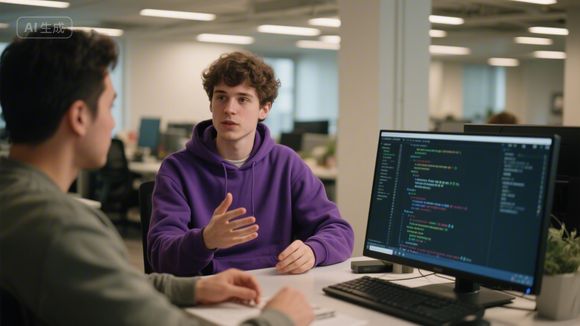
公司员工监控
李经理发现公司部分员工在工作时间内做与工作无关的事情,为了加强管理,他决定安装员工监控软件,这类软件可以实时监控员工的电脑使用情况,包括打开的窗口、访问的网站等,通过安装这类软件,李经理可以有效地提高员工的工作效率。
注意事项
- 合法合规:在安装监控设备时,必须遵守相关法律法规,确保不侵犯他人的隐私权。
- 选择正规产品:购买监控软件或硬件时,要选择正规渠道,确保产品的质量和安全性。
- 网络安全:在安装监控软件时,要注意网络安全问题,避免被恶意软件侵入。
- 定期检查:安装完成后,要定期检查监控设备的工作状况,确保其正常运行。
常见问题解答
问:安装监控软件会影响电脑性能吗?
答:正规监控软件对电脑性能的影响较小,但如果软件功能过于复杂或存在病毒,可能会对电脑性能产生一定影响。
问:如何确保监控软件的隐私安全?
答:选择正规品牌的监控软件,并确保软件来源于官方网站,要定期更新软件,以修复可能存在的安全漏洞。
问:如何选择合适的监控硬件?
答:在选择监控硬件时,要考虑其兼容性、画质、夜视功能等因素,要根据实际场景选择合适的硬件产品。
在电脑上装监控需要结合实际需求进行选择,合法合规地安装和使用,通过本文的介绍,希望大家对电脑监控有了更深入的了解,并能根据实际情况进行正确操作。
相关的知识点:

